Systembegivenheder på Windows 10 udløser toastunderretninger. Disse underretninger kan også sendes af apps for at fortælle dig for eksempel, at du har en ny e-mail-besked. Udviklere har muligheden for at tilføje support til Windows 10 toast-underretninger. De er ret nyttige, men kan kun udløses af en system- eller apphændelse. Du kan ikke konfigurere underretninger, så de vises som svar på f.eks. En planlagt opgave, der kører. Der er ingen indbygget brugergrænseflade, der kan gøre det. Den gode nyhed er, det er ikke så svært at vise en brugerdefineret toast-anmeldelse på Windows 10. Alt hvad du behøver er et simpelt PowerShell-script.
Denne tutorial fungerer på Windows 10. Du skal køre PowerShell version 5+. Du skal have administrative rettigheder på dit system.
Kontroller PowerShell-versionen
Åbn PowerShell. I Windows-søgning skal du skrive PowerShell, højreklikke på den og vælge 'Kør som administrator' fra genvejsmenuen. Skriv følgende i PowerShell-vinduet;
Get-Host
Se på, hvad versionslinjen vender tilbage for at kontrollere PowerShell-versionen. Hvis du kører den nyeste version af Windows 10, dvs. Fall Creators Update, har du sandsynligvis PowerShell v5.

Installer BurntToast-modul
Sørg for, at du kører PowerShell medadministrative rettigheder. For at vise brugerdefinerede toast-meddelelser på Windows 10, skal du installere BurntToast-modulet. Dette modul giver dig mulighed for at oprette brugerdefinerede toast-underretninger på Windows 10 med lidt eller ingen anstrengelse og nulkodningsevner.
Indtast følgende i PowerShell,
Install-Module -Name BurntToast
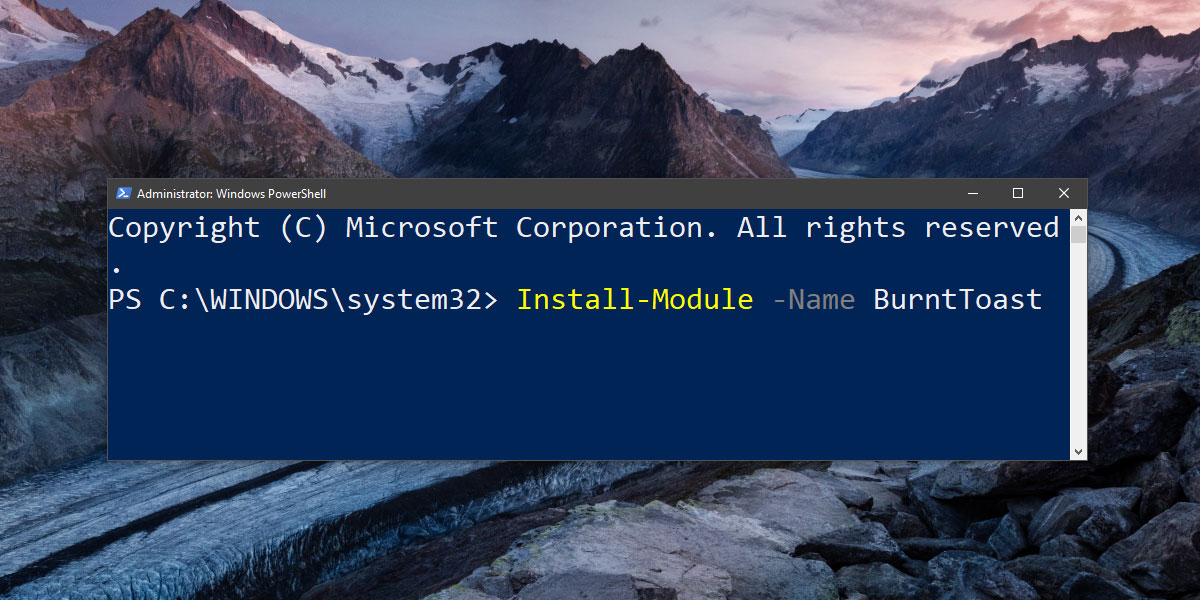
Du får sandsynligvis en besked, der siger, at du har brug forat installere NuGet-udbyderen. Hvis du gør det, skal du blot indtaste Y for at fortsætte, og PowerShell vil tage sig af resten. Når den er installeret, skal du køre ovenstående kommando igen.
Denne gang får du sandsynligvis en meddelelse om, at du installerer et modul fra et ikke-betroet arkiv. Igen, skriv Y for at fortsætte. Modulet bliver nu installeret.
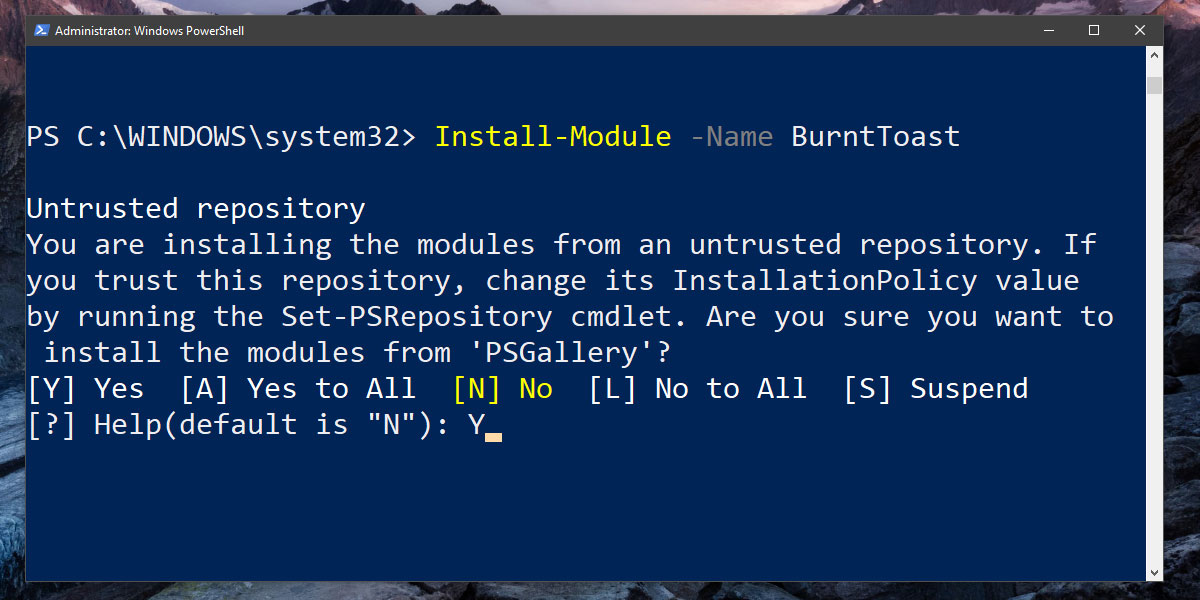
Brugerdefineret toastmeddelelse
Nu, hvor du har installeret modulet, kan du oprette din tilpassede toast-anmeldelse. En brugerdefineret toast-anmeldelse på Windows 10 har tre dele, som du skal beskæftige dig med;
- En titel
- Meddelelseskroppen
- Et ikon
Find et dejligt JPG- eller PNG-billede, som du kan bruge tilikonet. Ikonet vises i toastmeddelelsen. Alle underretninger sendes fra PowerShell, så det er en god ide at bruge et ikon, der fortæller dig lidt om, hvad underretningen er til.
Åbn Notepad, og indsæt følgende i det;
New-BurntToastNotification -Text "Title of notifications", "Body of notification" -AppLogo path to your icon image
Erstat meddelelsens titel med titlen pådin anmeldelse. Fjern ikke de inverterede kommaer eller apostrofer. Udskift simpelthen teksten, hvor det kræves. Gem filen med filtypenavnet ps1.
Følgende er den tilpassede toast-anmeldelse, vi genererede ved hjælp af BurntToast;
New-BurntToastNotification -Text "Power cable plugged/Unplugged", "Power source has changed" -AppLogo C:UsersfatiwDesktoppower-plug-png-image-69656.png
Når du kører PS1-filen (med PowerShell), vises toastmeddelelsen på din skærm.
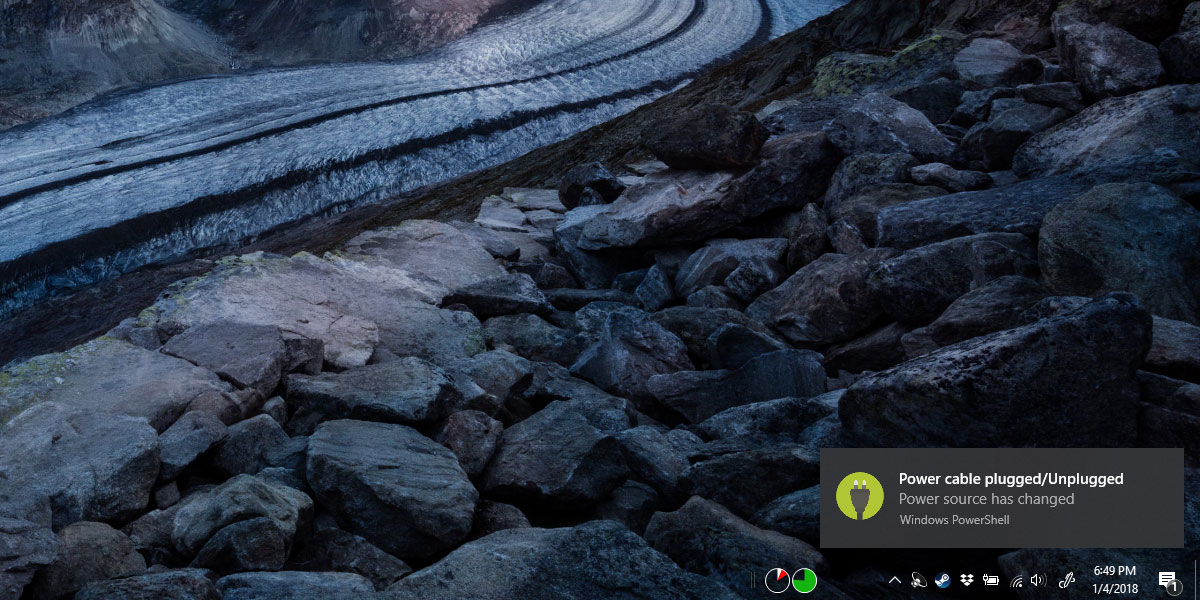
Du kan afvise det som andre Windows 10underretninger. I Action Center vises disse underretninger alle under PowerShell. Du kan ikke ændre meddelelsens størrelse. Baggrundsfarven vil altid være den samme som den accentfarve, du har valgt i Windows 10. Meddelelsen vil være i overensstemmelse med standardindstillingerne for underretninger på Windows 10. Når du kører PowerShell-scriptet, åbnes et PowerShell-vindue i et kort sekund og lukkes automatisk. Dette er normalt og intet at bekymre sig om.
Du kan bruge opgaveplanlægningen til at udløse underretningen.








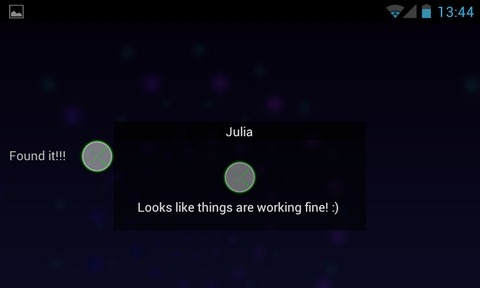




Kommentarer